 De Xbox is een populaire game console van Microsoft Incorporated, dat nu circa een decennium bestaat. Het toestel is onmisbaar voor gamers wereldwijd. De Xbox is voorzien van de laatste technologie waardoor u de beste game experiene ooit zult hebben. De game console bevat ook kinect voor stem-opgaven, laat u live streamen voor Skitch, komt met gratis fitness programma’s, en heeft een opnamefunctie voor het opnemen van uw spel. Sommige spelers leggen graag specifieke spelmomenten vast, zoals een high score, een techniek om met vrienden te delen, etc. Maar veel mensen maken zich daarbij zorgen over het vinden van de juiste wijze voor het maken van Xbox opnames op PC. Als dit op u van toepassing is, vindt u hieronder een gedetailleerd overzicht.
De Xbox is een populaire game console van Microsoft Incorporated, dat nu circa een decennium bestaat. Het toestel is onmisbaar voor gamers wereldwijd. De Xbox is voorzien van de laatste technologie waardoor u de beste game experiene ooit zult hebben. De game console bevat ook kinect voor stem-opgaven, laat u live streamen voor Skitch, komt met gratis fitness programma’s, en heeft een opnamefunctie voor het opnemen van uw spel. Sommige spelers leggen graag specifieke spelmomenten vast, zoals een high score, een techniek om met vrienden te delen, etc. Maar veel mensen maken zich daarbij zorgen over het vinden van de juiste wijze voor het maken van Xbox opnames op PC. Als dit op u van toepassing is, vindt u hieronder een gedetailleerd overzicht.
I. Xbox 360 op Geavanceerde Wijze Opnemen
II. Xbox One op Standaard Wijze Opnemen
I. Xbox 360 spel opnemen
Om een spel op te nemen in Xbox gameplay, kunt u het beste verbinding maken tussen uw game console en uw computer. Met deze oplossing kunt u uw spelscherm op uw computer scherm weergeven. Vervolgens kunt u met een opname toepassing op uw computer het spel opnemen. Apowersoft Gratis Online Screen Recorder is hiervoor een van de beste oplossingen.

Hieronder geven we gedetailleerde stappen voor het maken van Xbox opnamen met deze online recorder.
- Verbind uw game console met de computer met behulp van de HDMI kabel en een HDMI capture kaart.
- Open vervolgens uw computer en installeer de driver voor de capture kaart, alsmede de mediaspeler software.
- Ga nu naar de website van gratis Online Screen Recorder en klik op “Start met Opnemen” om het opname hulpmiddel te openen.
- Start vervolgens de mediaspeler software (neem contact op met uw hardware fabrikant als het Xbox Dashboard niet verschijnt).
- Maak vervolgens de nodige aanpassingen aan de audio- en video-instellingen, door naar “Hulpmiddelen” en “Opties” te gaan.
- Op te beginnen met opnemen, klikt u op de “Opnemen” knop, en sleept u het kruisje langs het deel van het scherm dat u wilt opnemen, en laat u de muis weer los om het opnamegebied te bevestigen. Klik vervolgens op “OK” en de opname zal automatisch beginnen.
- Zodra u klaar bent, klikt u op “Stop”.
Bovendien kunt u nadat u klaar bent met opnemen van Xbox de Xbox 360 opname delen op YouTube en FTP. Om de opgenomen video te delen, klikt u op “Uploaden”, typt u de titel en omschrijving in, alsmede eventuele tags voor het bericht, en vervolgens kunt u het plaatsen.
Als u uw Xbox video wilt vastleggen met meer bewerkingsmogelijkheden, of een opname wilt plannen in uw afwezigheid, gebruik dan de bureaublad versie van dit hulpmiddel. De bureaublad versie heeft meer interessante functionaliteit, zoals een takenplanner en een screenshot hulpmiddel. Om de app te downloaden klikt u hieronder.
II. Hoe u een Xbox One opname maakt
Als u wilt weten hoe u een opname maakt in Xbox One, kunt u dit beter doen door de ingebouwde opnamefunctie te gebruiken. Deze werkt veel beter, aangezien u geen extra hardware nodig hebt om een spel op te nemen.

Om op deze wijze een spel op te nemen, volgt u de volgende stappen:
- Start het spel dat u wilt opnemen.
- Zeg vervolgens “Xbox, leg Game DVR vast” als u de Kinect sensor gebruikt. Als u een game controller gebruikt, dubbelklikt u op de Xbox knop, selecteert u “Snap een app” en selecteert u Game DVR.
- Selecteer vervolgens de door u gewenste opnamelengte.
- Om te beginnen met opnemen, zegt u “Xbox, selecteer” en “Start opname”. Als u klaar bent, zegt u “Xbox select” en “Stop opname”. Als u een controller gebruikt, klik op “Start opname”, en bij het stoppen op “Stop opname”.
Bovendien, als u de video wilt bewerken of delen nadat u Xbox One gameplay heeft opgenomen, dan kunt de app Upload Studio gebruiken. Dit hulpmiddel stelt gebruikers in staat opnames te knippen, foto’s toe te voegen, een verhaal toe te voegen, etc. Als u klaar bent, kunt u met de upload functie de videoclip online delen.
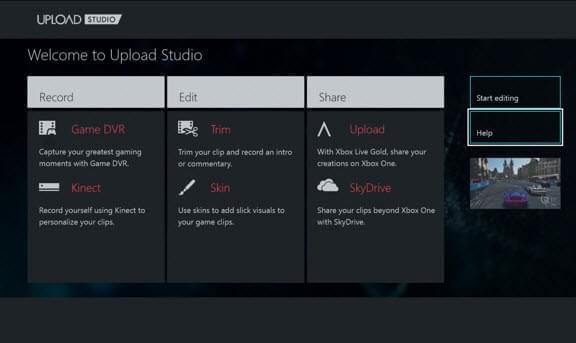
Conclusie
En dat zijn de manieren om Xbox op te nemen op Xbox 360 en Xbox One. Beide methoden werken goed, dus u kunt zelf uitproberen om te zien hoe ze voor u werken.